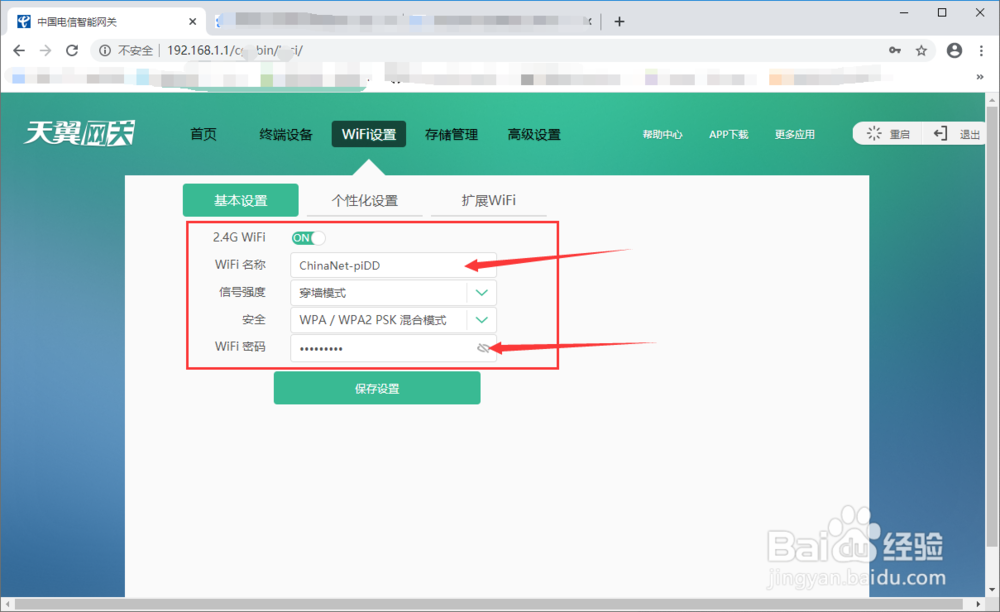生活中,很多人会遇到路由器如何设置页面的问题。今天小编就教大家如何进行设置。

工具/原料
演示电脑:ThinkPad
演示设备:天翼网关2.0
演示软件:谷歌浏览器(Chrome)
一、修改局域网IP
1、首先打开我们心爱的浏览器,在地址栏输入IP地址192.168.2.1
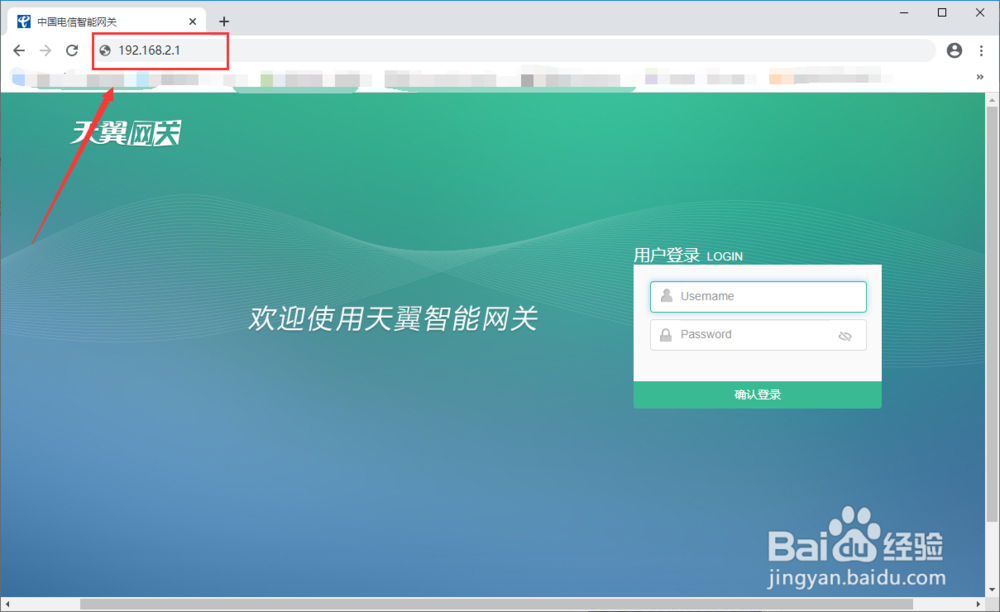
2、然后输入管理员账号和密码,点击登录
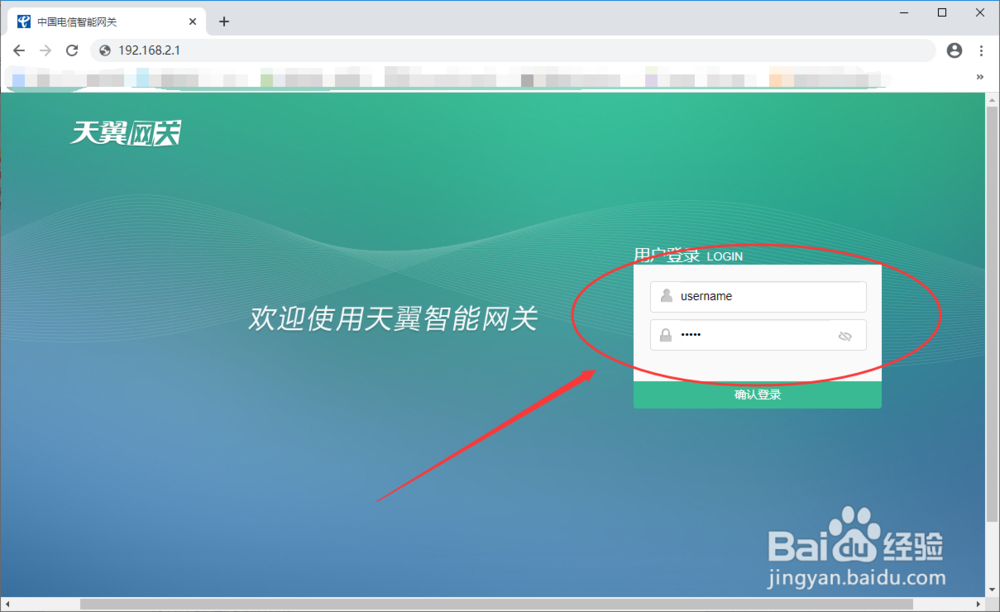
3、然后点击高级设置
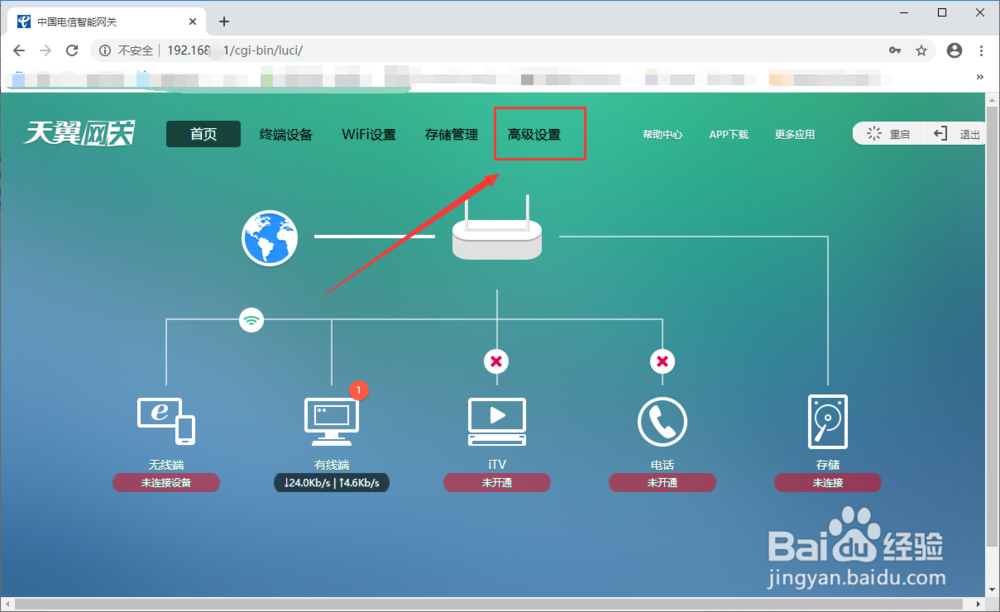
4、然后在局域网设置下输入要修改的局域网IP地址,然后点击保存。
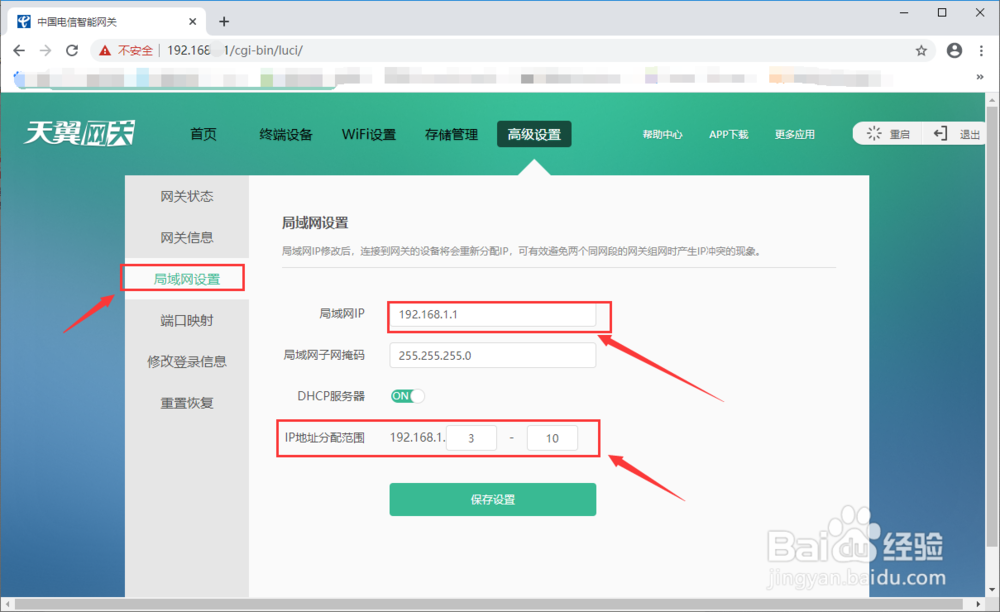
5、然后等待片刻,此时发现我们的登录地址变为192.168.1.1,给连接的设备分洧粽袄淖配的也是192.168.1.1/24段的IP地址。
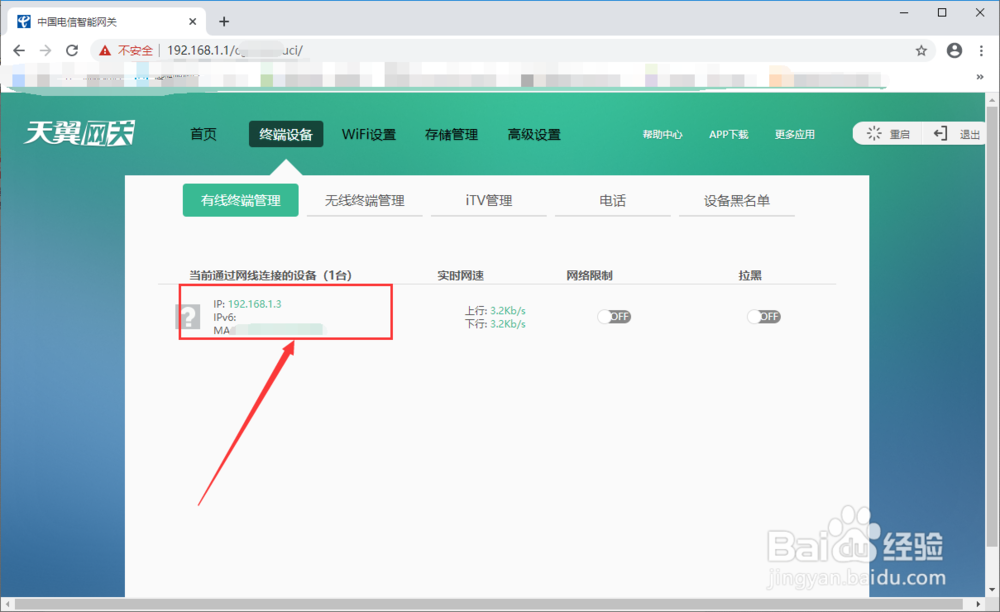
二、设置WIFI
1、点击“WIFI设置”
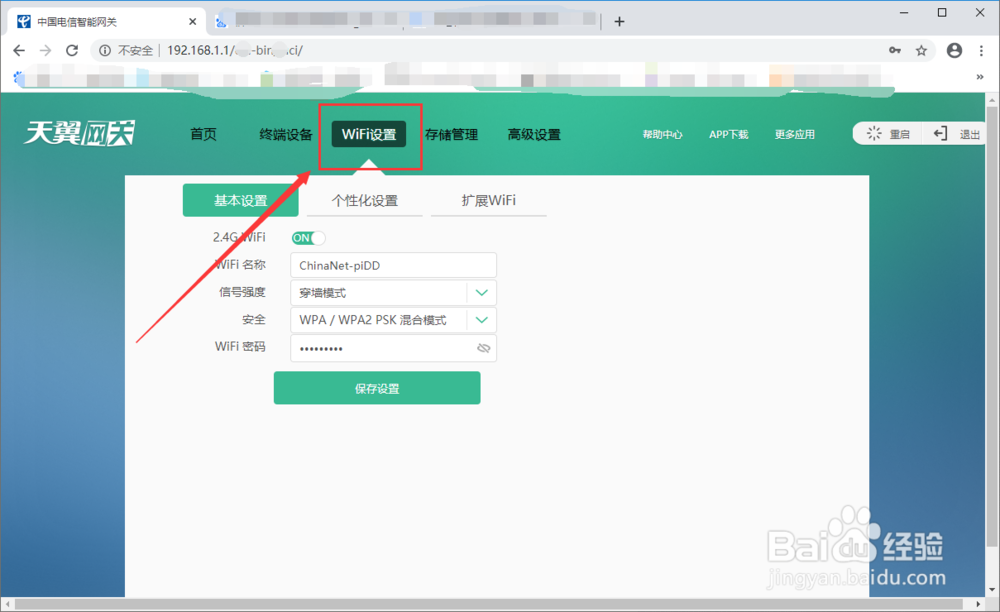
2、然后输入wifi名称和密码